保護中: 『上司のやってはいけない! 令和版』002
保護中: 〈上司〉頭の体操です→目次の連番
保護中: 〈InDesign〉コラムのテキストフレームは自動サイズ調整
〈InDesign〉数字の間隔で桁を揃える.mov
1の位で揃えます。
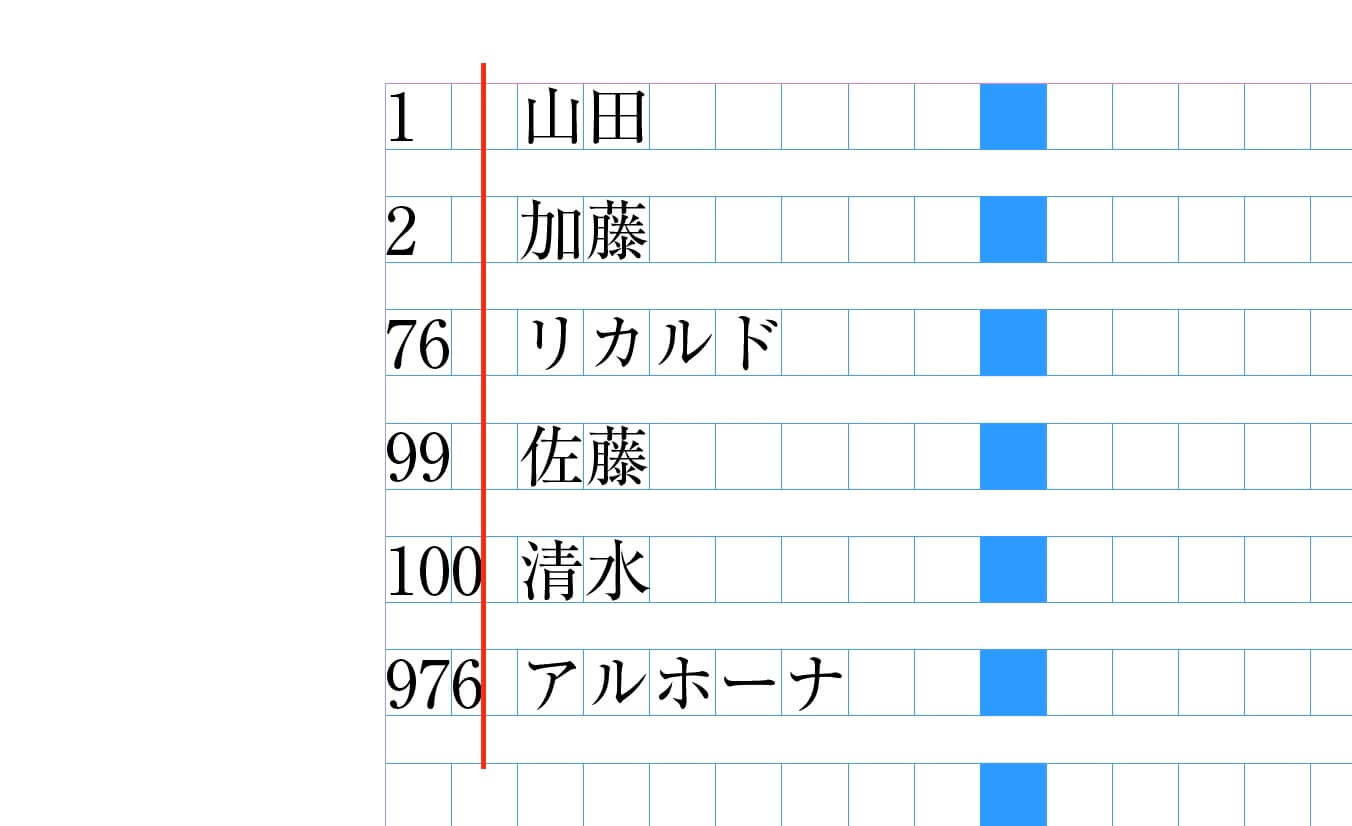
検索と置換で「数字の間隔」を入れました。
保護中: すぐやる超習慣「目次編」004
〈Illustrator〉図版を作るとき(ステルスな四角形とアートボード)
図版に修正が入ると、InDesignで倍率や位置が変更されることがあります。
※変更されない環境設定は、https://design44.dtp.to/dtp/13500/
倍率や位置が変わらないようにするには、Illustratorで
- 図版のサイズに四角形を作り
- 線は0.01ミリの白色にして
- アートボードを四角形に合わせます
- 新しいレイヤーに図を作ります
uchi01〈InDesign〉「字取り」で連番の頭とお尻を揃えます
連番の頭とお尻を揃えます。
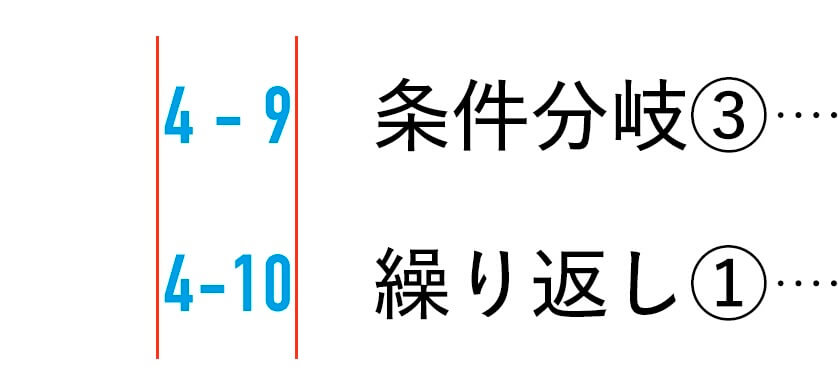
段落スタイルに正規表現スタイルを入れます。
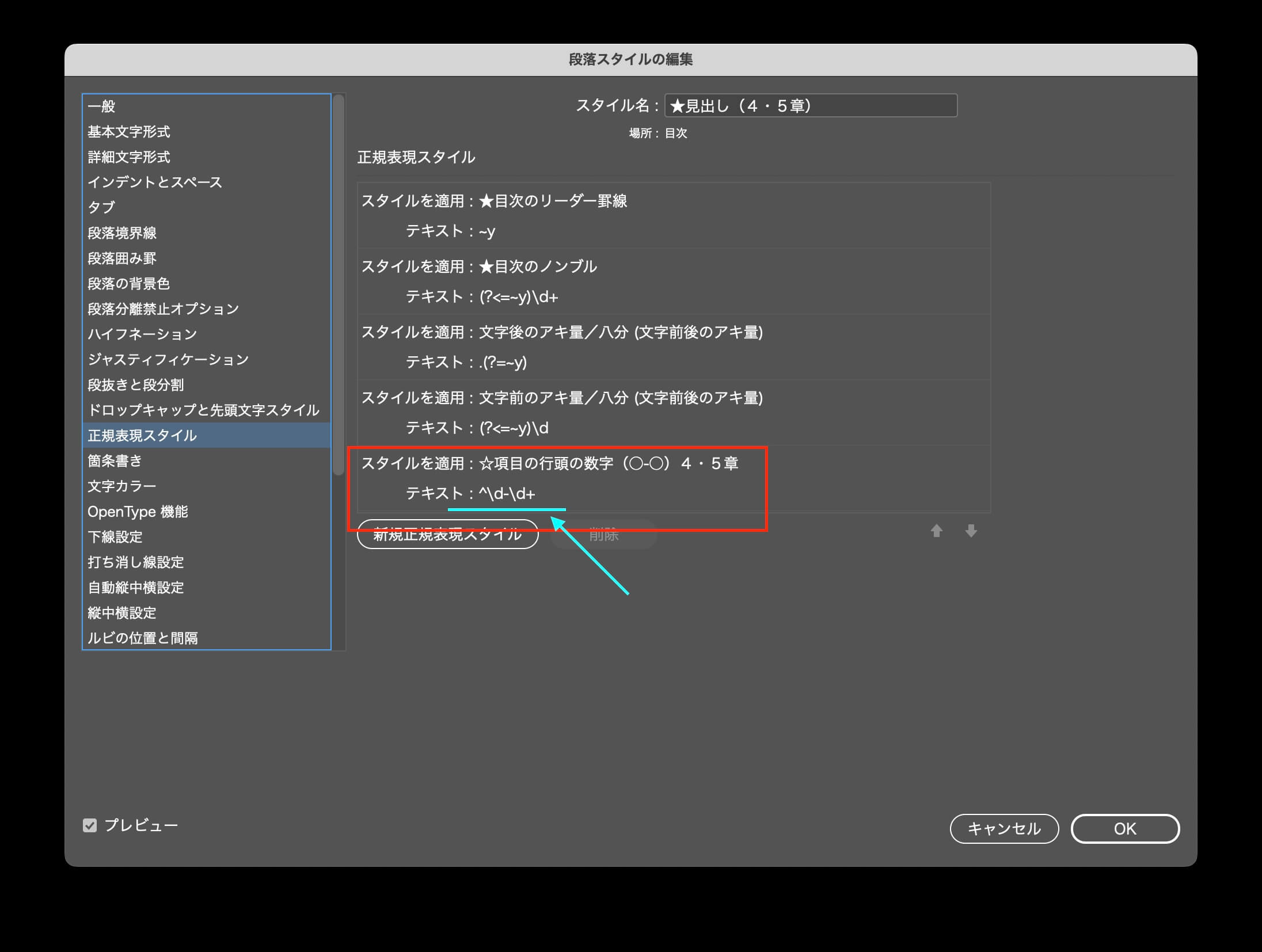
文字スタイルの「字取り」を「2」にして、数字の頭とお尻を揃えました。
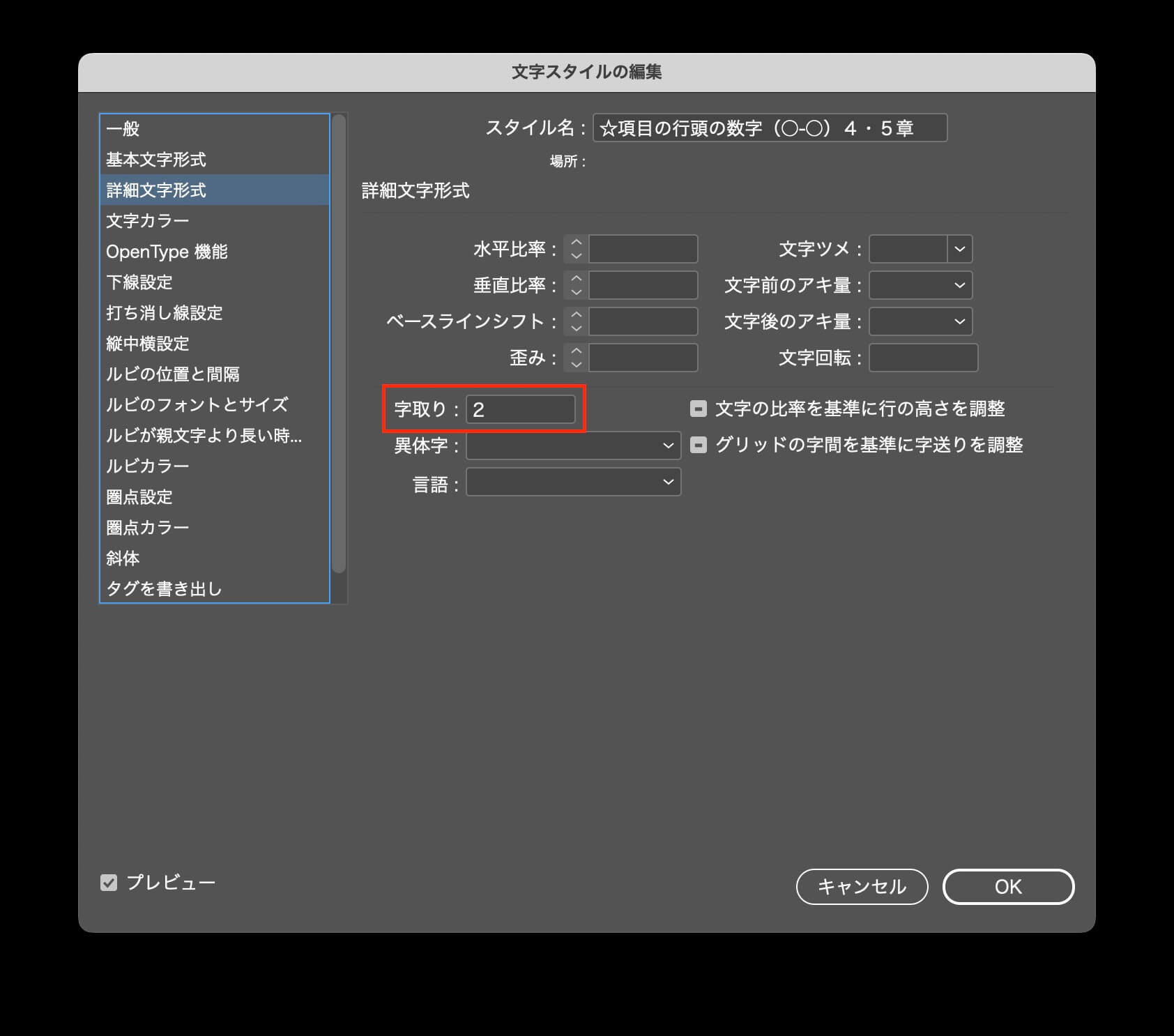
ハイフンの位置を合わせる方法もあります↓
アンケートのお願いです。
「字取り」を知っていたか、知らなかったか、知っていたけど使ったことがないか、等々をコメントに入れてください。
次の記事は↓
〈InDesign〉数字の桁を揃えたいときは、数字の前に「数字の間隔」を挿入します。
「数字の間隔」とは↓
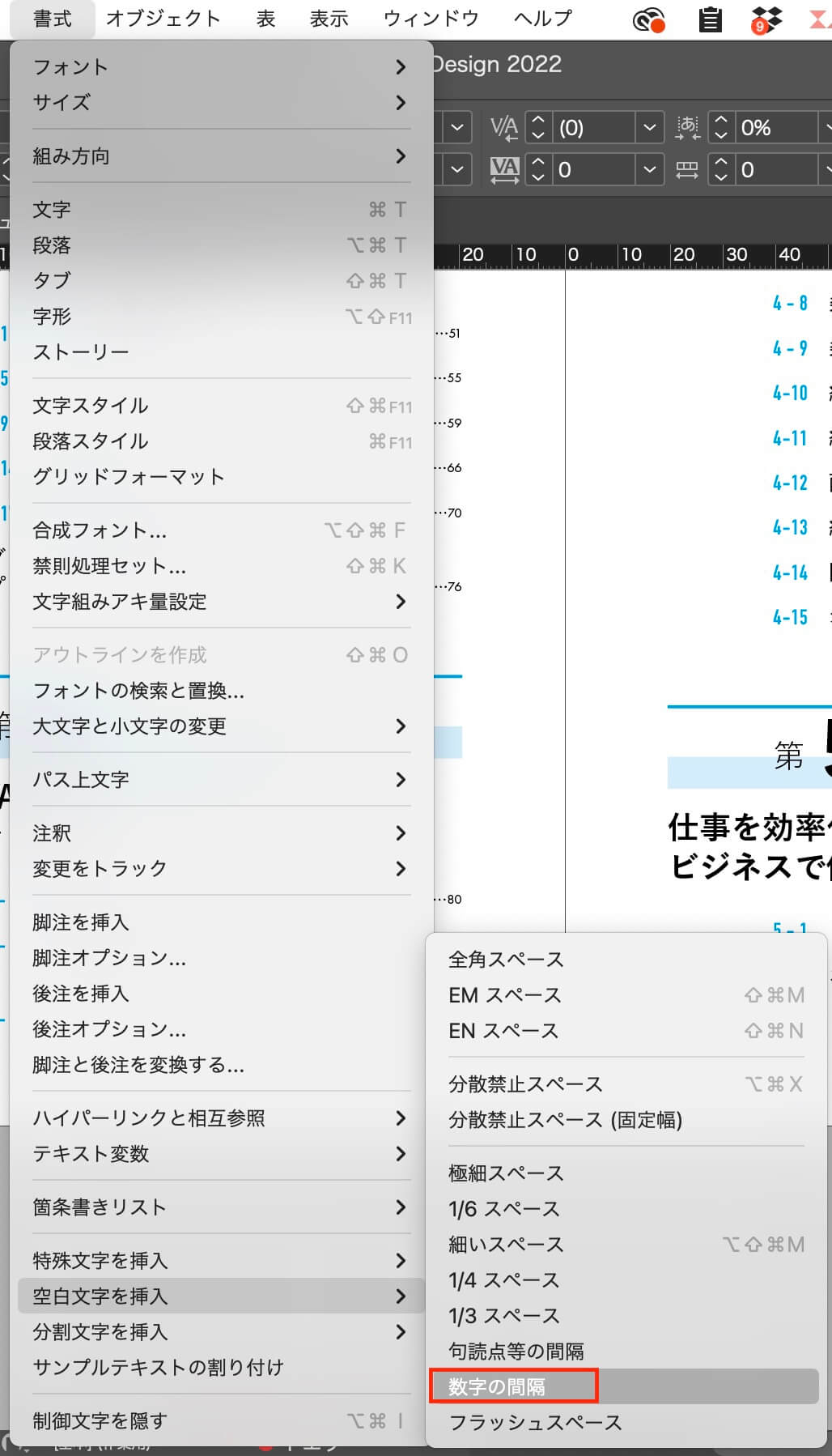
「数字の間隔」は、検索と置換で一気に挿入します。
ふた桁数字とタブが並んだら、その前に「数字の間隔」をひとつ入れます。
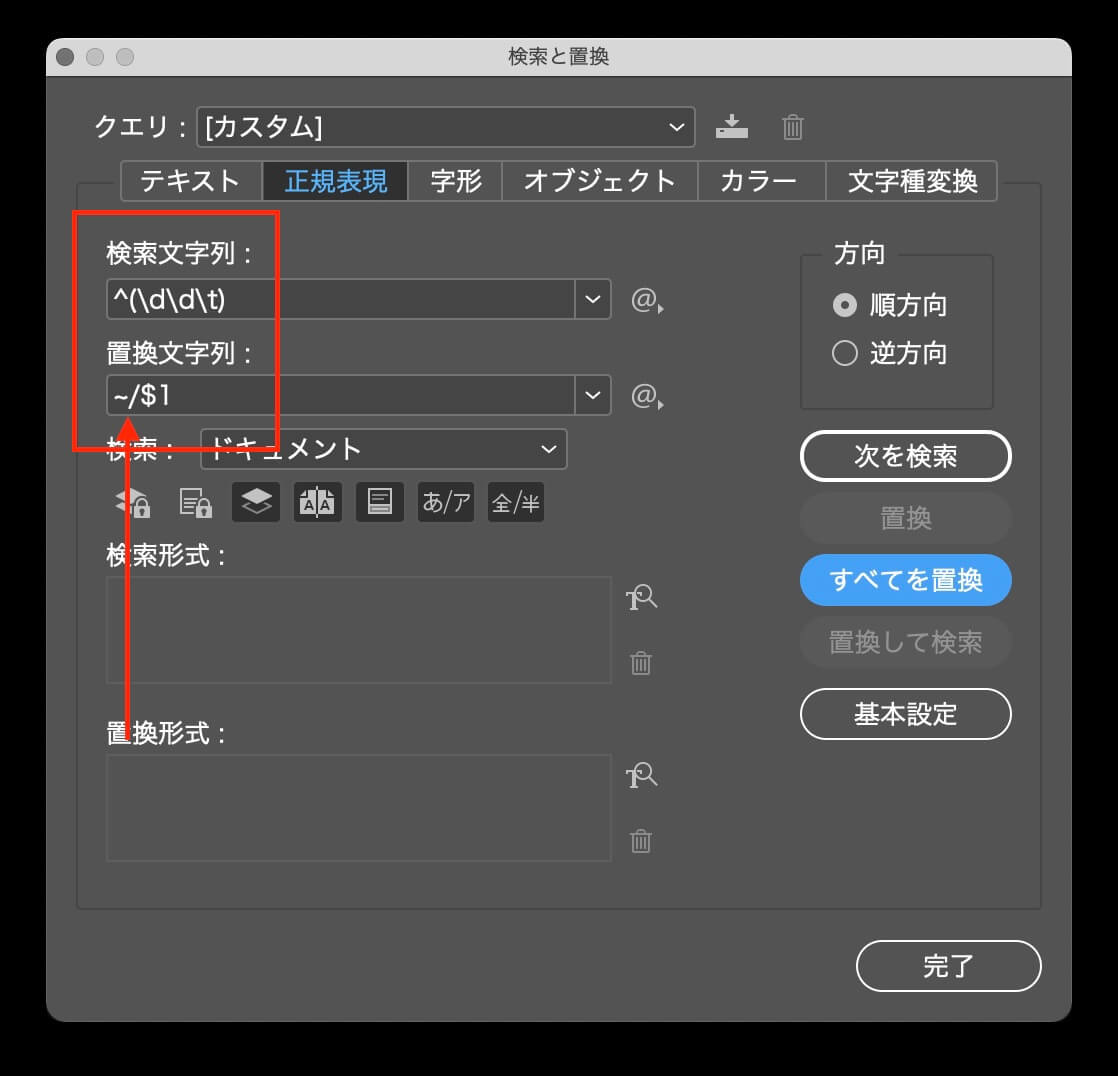
ひと桁数字とタブが並んだら、その前に「数字の間隔」をふたつ入れます。
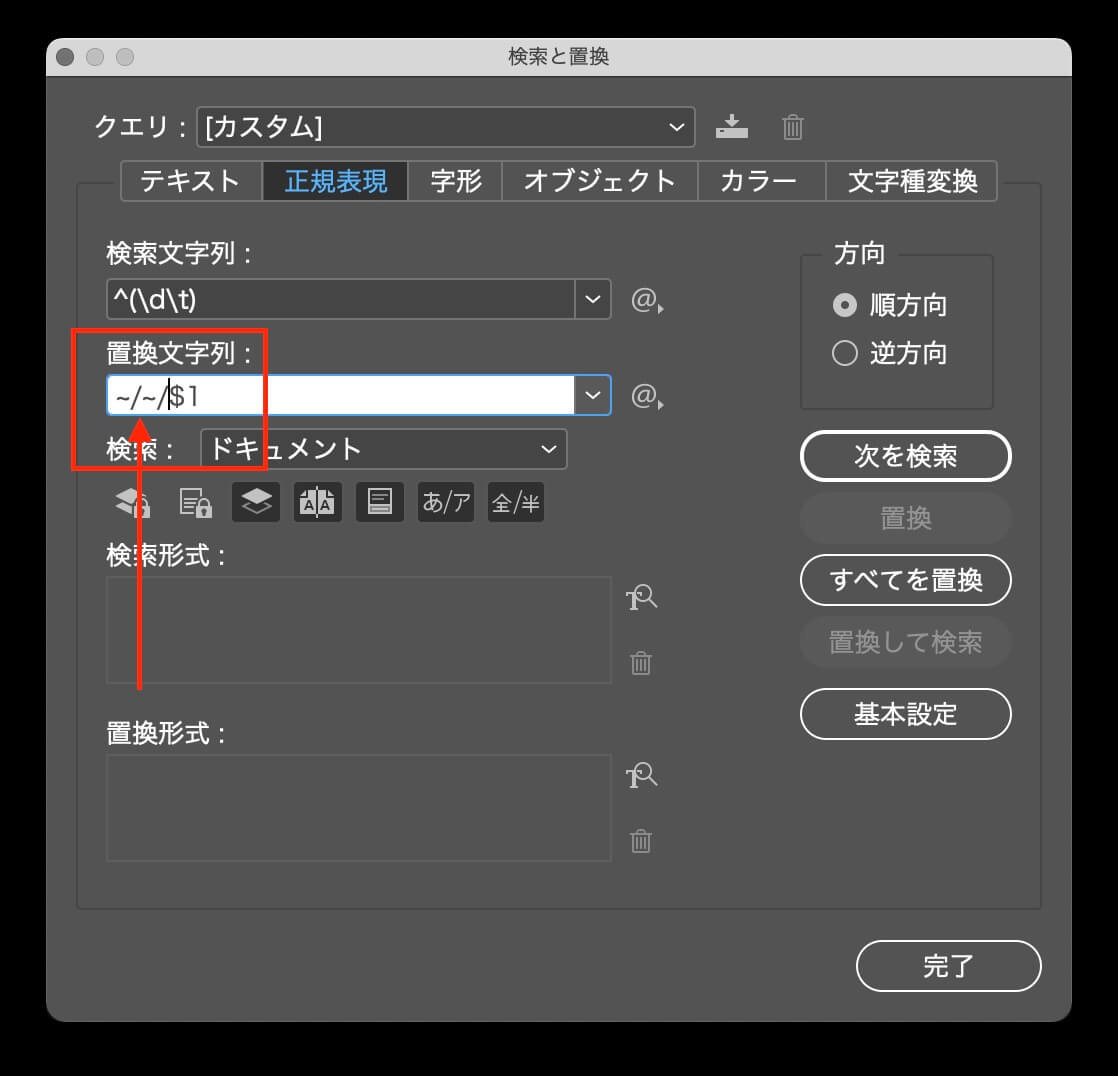
一の位、十の位が揃います。
注の番号を、スクリプトでルビとして入れる。
スクリプトはこちらからいただきました↓
http://mottainaidtp.seesaa.net/article/360652630.html
注の番号は2種類あります↓

【1】は、検索と置換で
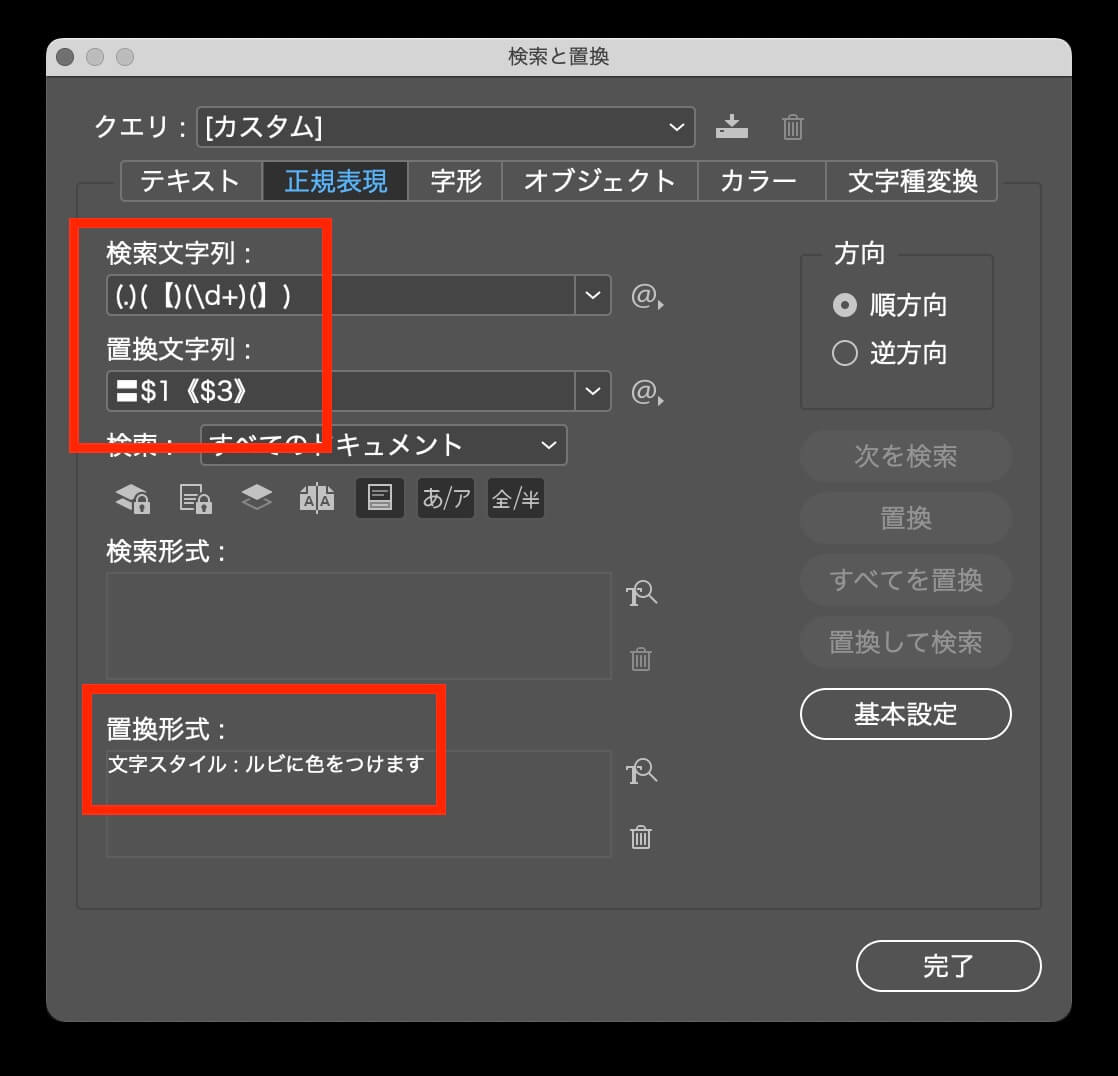
ルビが当たる文字の前に記号の〓を挿入し、【】を《》に変換します。
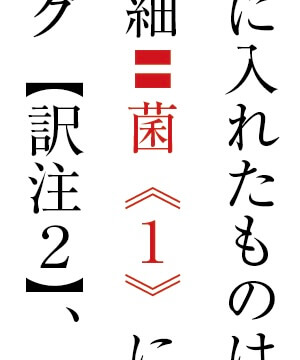
【訳注2】は「訳注」をアスタリスク「*」に変更。
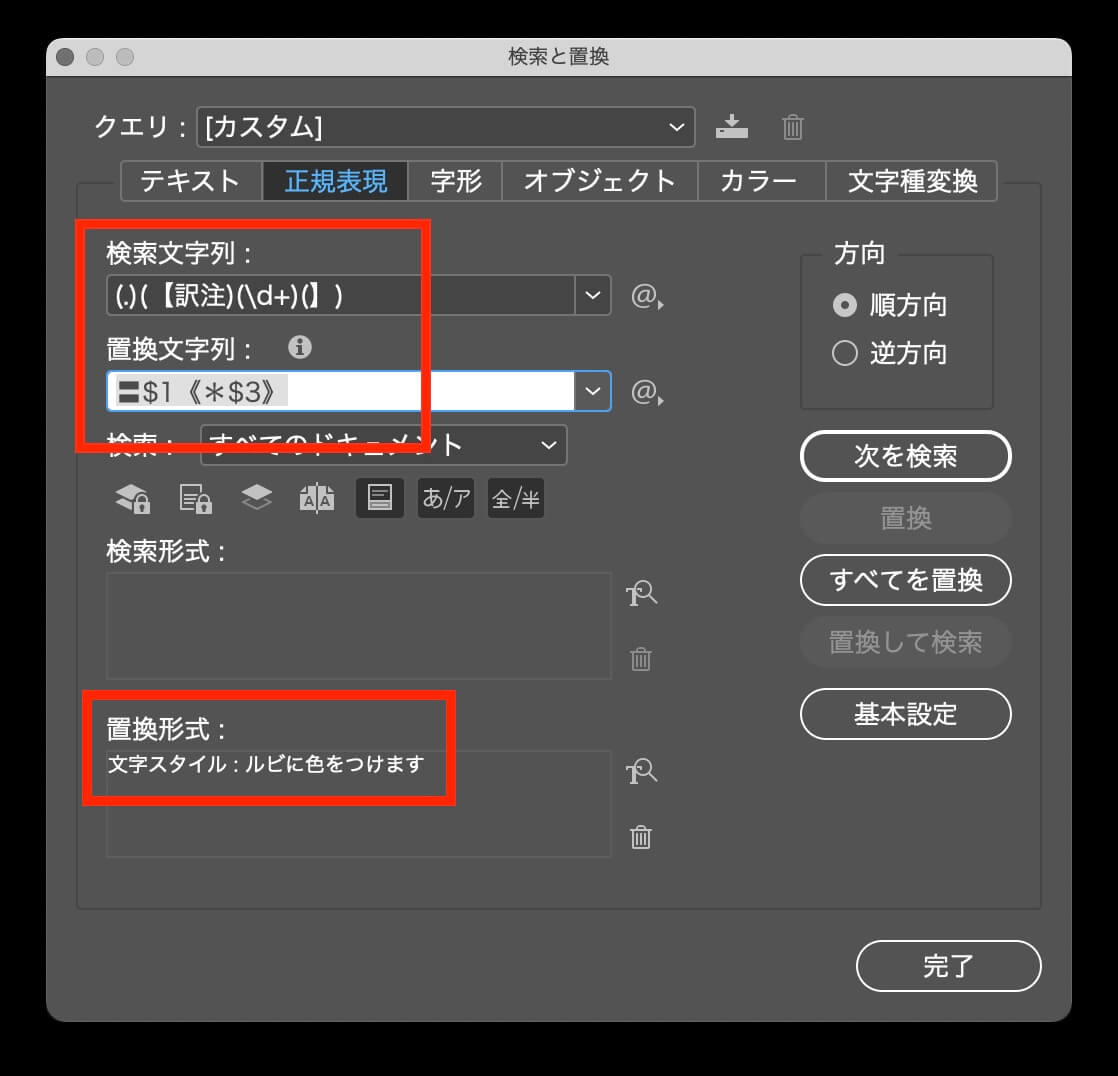
こんな感じ↓
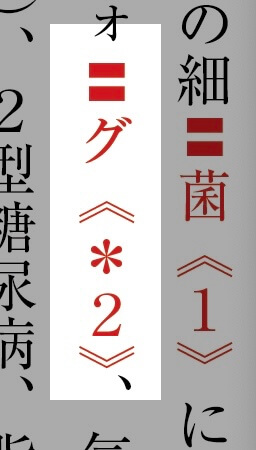
このあと、スクリプトでルビに変換。
最後に、赤色の文字スタイルを編集して、ルビの位置を一括調整しました。